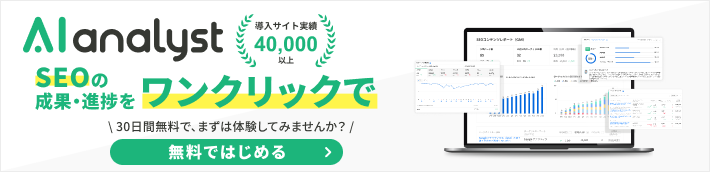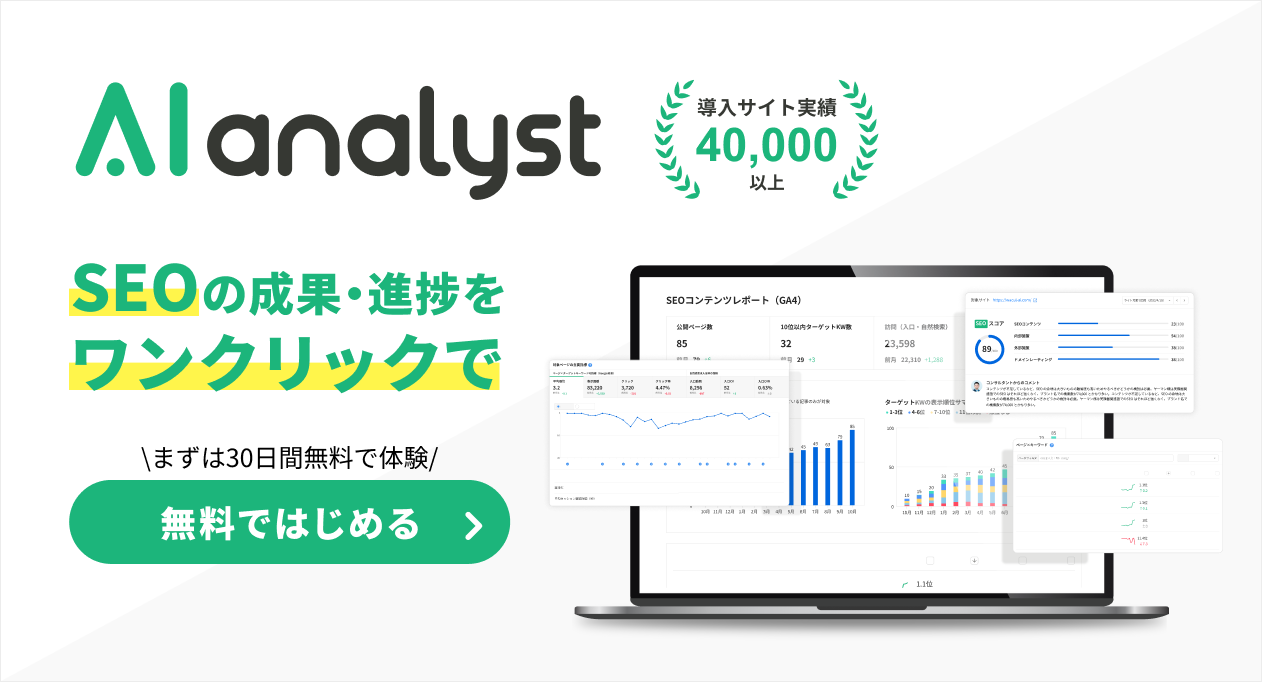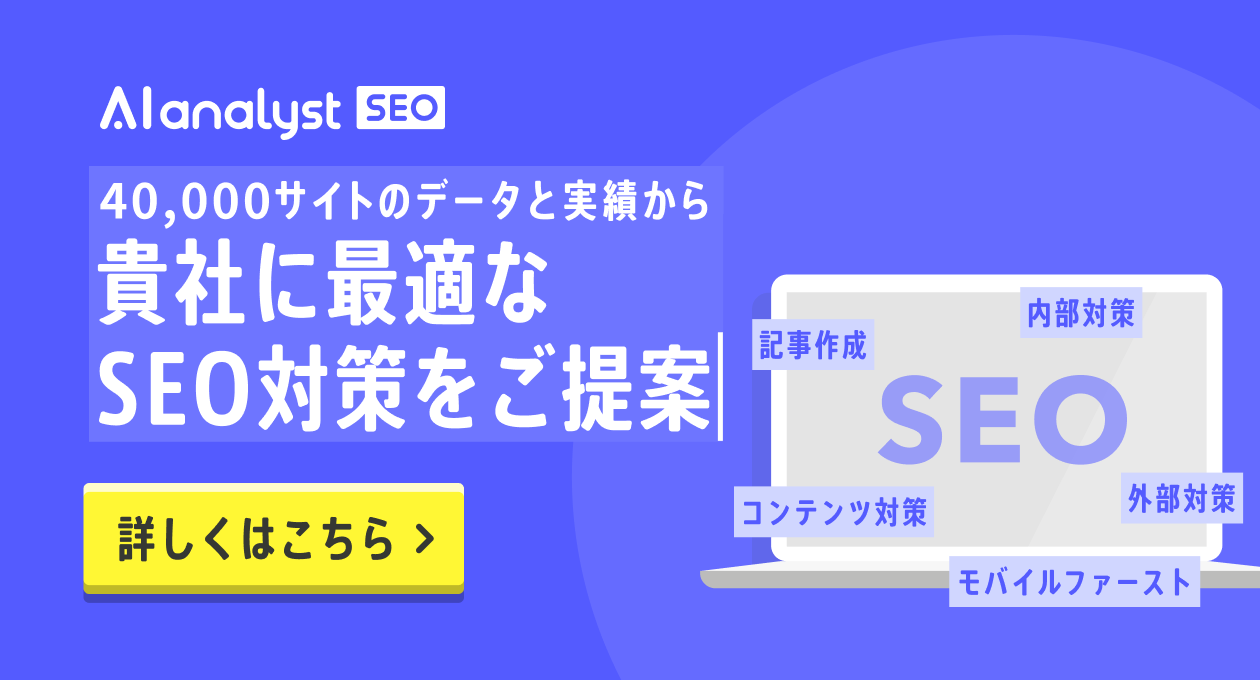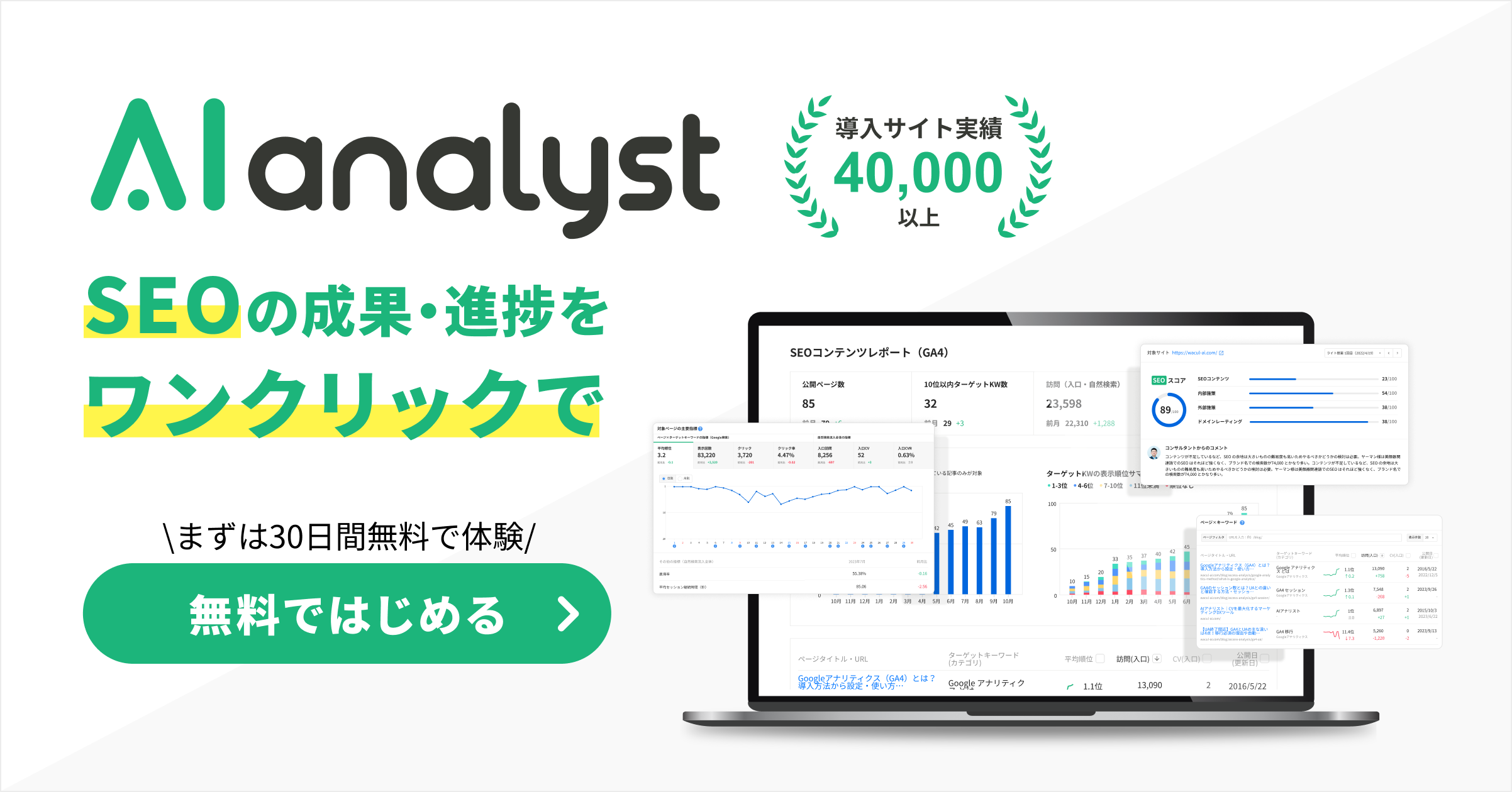SHARE 0
SHARE 0
サーチコンソール(旧ウェブマスターツール)の登録・設定方法
SEO |
こんにちは。SEOコンサルティングサービス「AIアナリストSEO」ライターチームです。
サーチコンソールとは、Googleが提供する無料のSEOツールです。以前はWebマスターツールという名前でした。
など、SEOで重要な情報を知ることができます。検索からの流入があるサイトであれば、必ず登録すべきです。
今日はこのサーチコンソールの登録方法をご説明します。設定には専門知識も必要ありませんし、5分程度で完了します。
目次
サーチコンソールへの登録方法【簡単4ステップ】
1.まずは登録画面へ行きましょう。
下記のURLをクリックして下さい。
https://www.google.com/webmasters/tools/home
2.Googleアカウントでログイン
未ログイン状態であれば、ログインを求められます。
サーチコンソールを登録したいGoogleアカウントを入力して下さい。
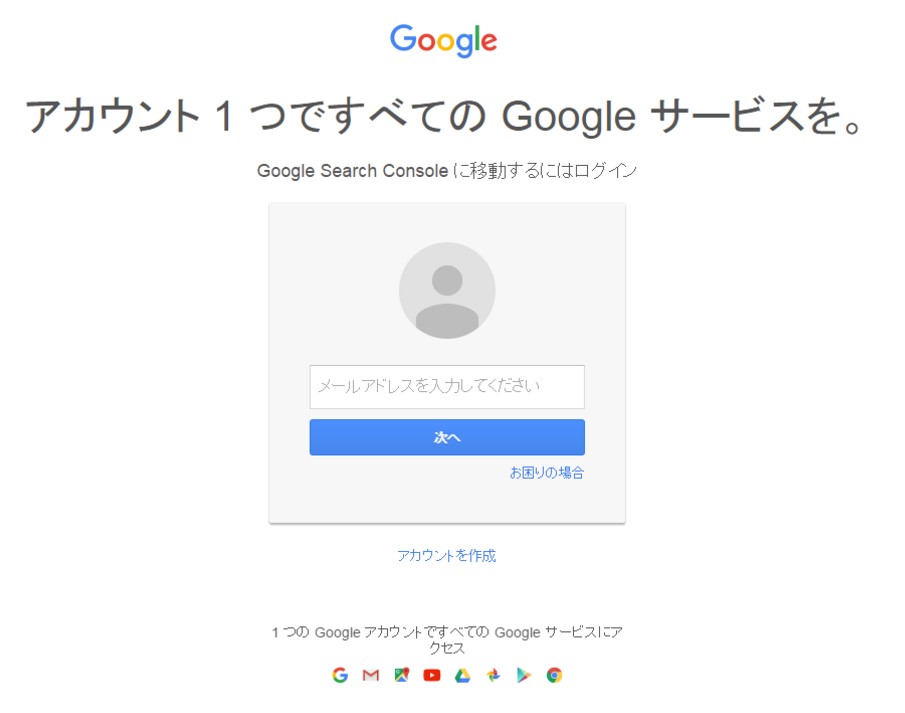
3.プロパティを追加する
何もサイトを登録していないアカウントの場合、ログインするとURLの入力欄が表示されます。
ここに自分のサイトのURLを入力し、「プロパティを追加」という赤いボタンを押して下さい。
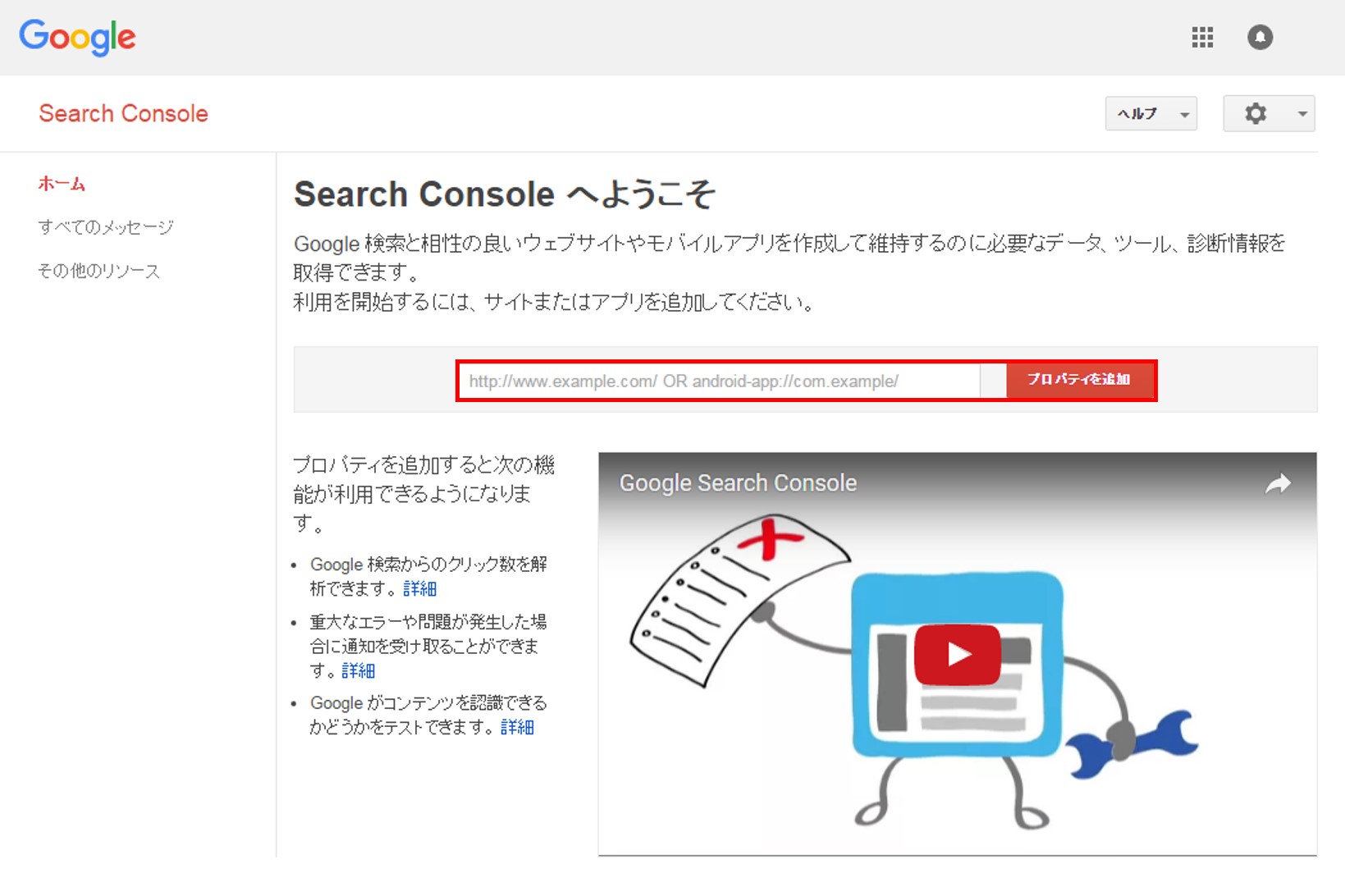
既に1つでもサイトを登録済みの場合は、画面右上の「プロパティを追加」をクリックして下さい。
4.サイトの持ち主であることを確認する
サーチコンソール側に、このサイトの持ち主は自分であることを証明します。
証明方法は複数やり方があり、どの方法でも問題ありません。
Googleは親切なので、あなたのサイトの環境から、自動で「おすすめの方法」を提案してくれます。基本的には、このおすすめの方法を画面の指示通りためしてみると良いでしょう。
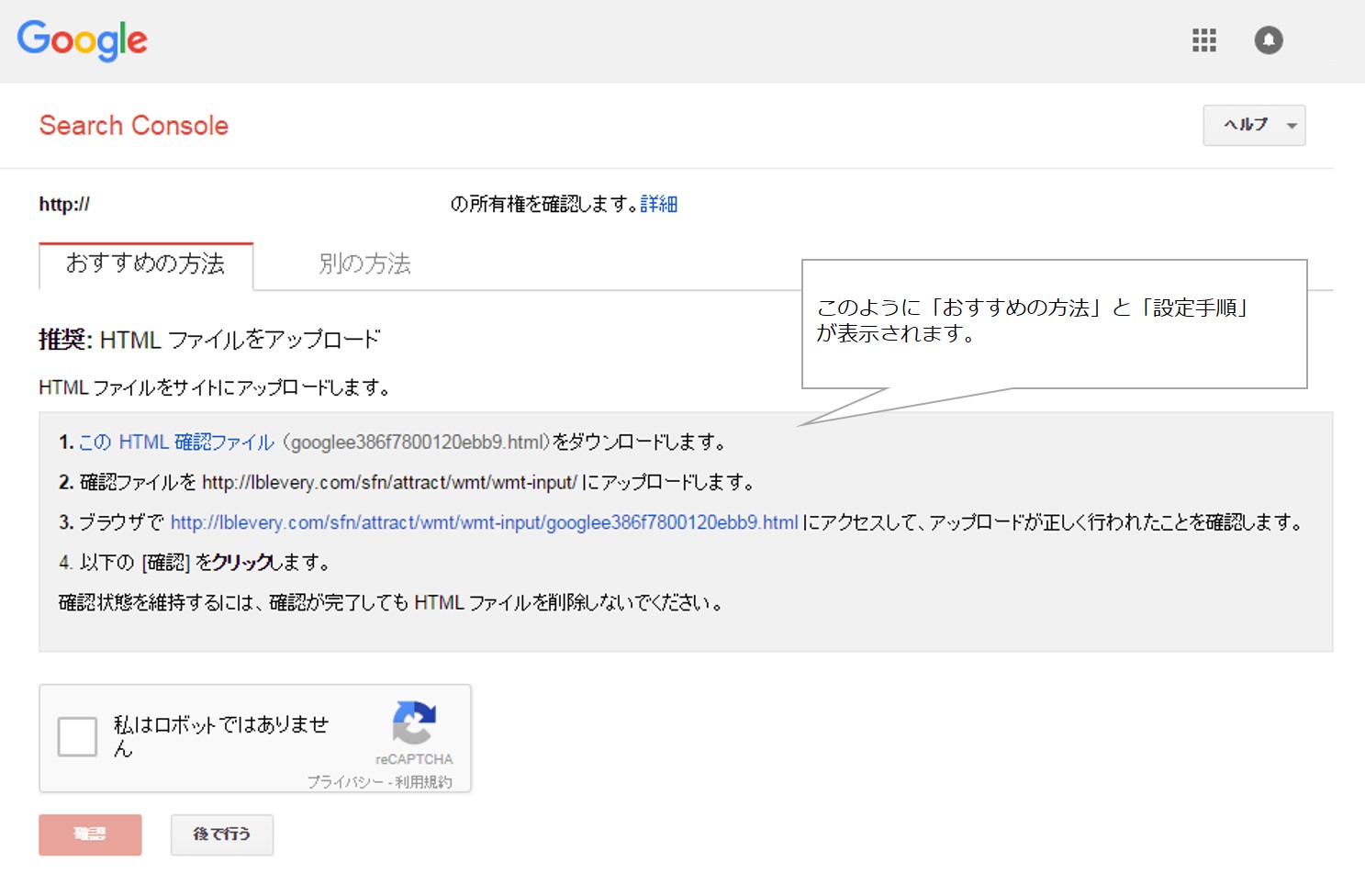
証明方法は、下記の5通りです。(私が簡単だと思う順番で並べています)
それぞれの手順をご説明します。
方法1)Googleアナリティクスで確認
同じサイトでGoogleアナリティクスを利用している場合、この方法が1番簡単です。
特に問題がなければ、この方法を選択した瞬間に完了します。うまくいかない場合は、下記の可能性があります。
(この場合、すぐ下に記載したGoogleタグマネージャを使った設定方法を参照して下さい)
(Googleアナリティクスのトラッキングコードは、必ずHTML内の</head>直前に置いてください)
方法2)Googleタグマネージャで確認
同じサイトでGoogleタグマネージャを利用している場合、この方法がおすすめです。
特に問題がなければ、この方法を選択した瞬間に完了します。うまくいかない場合は、下記の可能性があります。
(タグマネージャのソースは、必ずHTML内の<body>直後に置いてください)
方法3)HTMLメタタグで確認
Googleアナリティクス、タグマネージャともに管理権限のない方におすすめです。
サーチコンソール専用のソースコードを、トップページのHTML内に貼り付ける方法です。
ソースを</head>の直前に貼り付けたら、サーチコンソールに戻って「確認」ボタンを押してください。
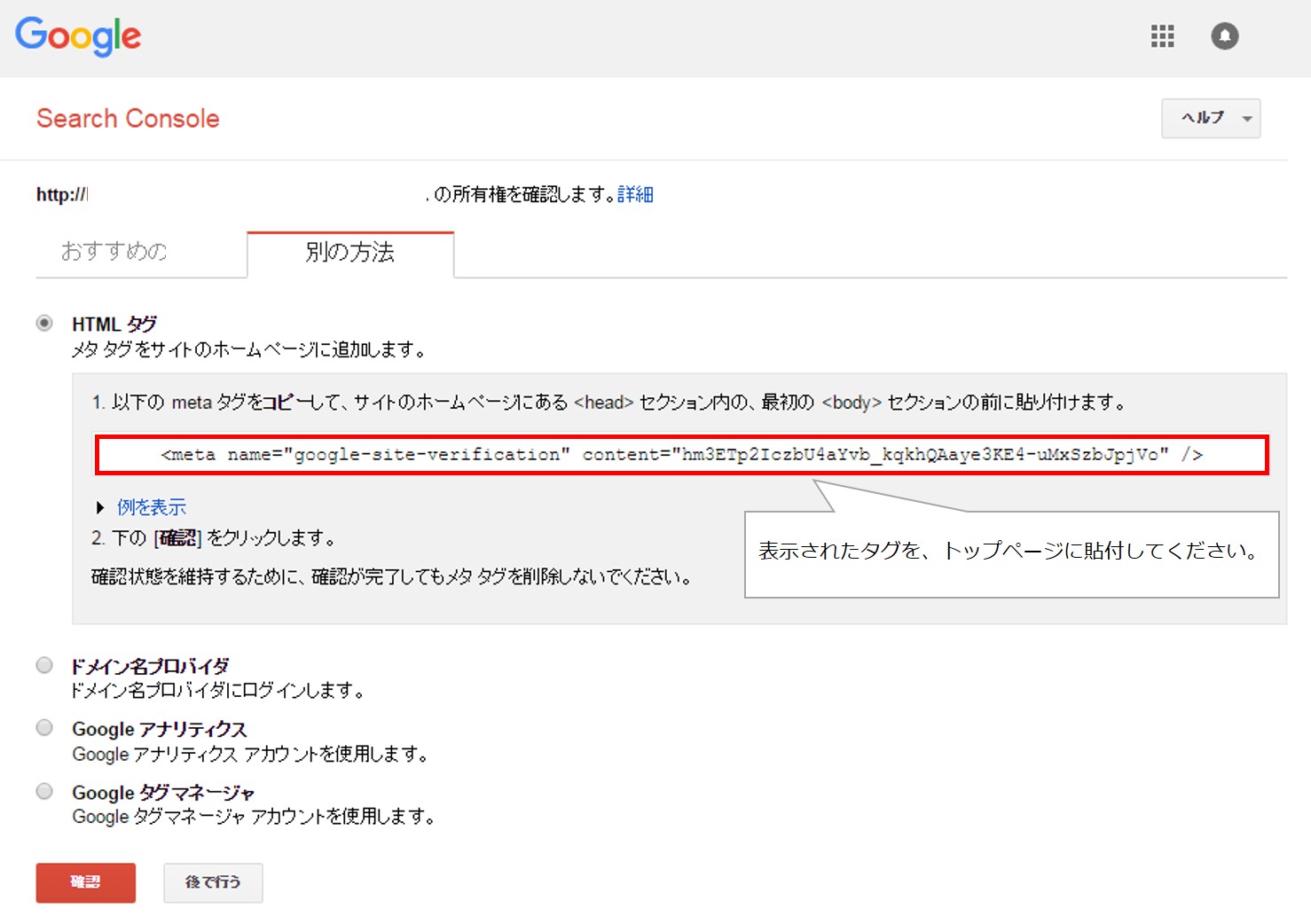
方法4)HTMLファイルをアップロードで確認
自分のサイトのFTP権限をお持ちの方におすすめです。
サーチコンソールから、確認用のHTMLファイルをダウンロードし、自分のホームページにアップロードしてください。アップロード先は、トップページのHTMLと同ディレクトリとします。
アップロードが完了したら、サーチコンソールに戻って「確認」ボタンを押してください。
方法5)ドメイン名プロバイダで確認
ドメイン名を選んでそれぞれに登録する方法です。
上記の1~4でどうしても登録できない方が利用するようです。
登録したらサイトマップを設定しよう!
登録後にまず行うべき設定は、「サイトマップの登録」です。
これは、Googleのクローラにウェブサイトの状態を適切に知らせるために重要な設定になります。
クローラ向けのサイトマップは「XMLサイトマップ」と呼びます。今回はXMLサイトマップが設定されていることを前提に、サーチコンソールへのサイトマップの登録方法をご紹介します。
※XMLサイトマップの作成方法については後々更新していきます。
今までご紹介してきた導入設定をすべて完了すると、サーチコンソールの管理画面(ダッシュボード)がでてきます。
左メニューから、「クロール」→「サイトマップ」をクリックします。
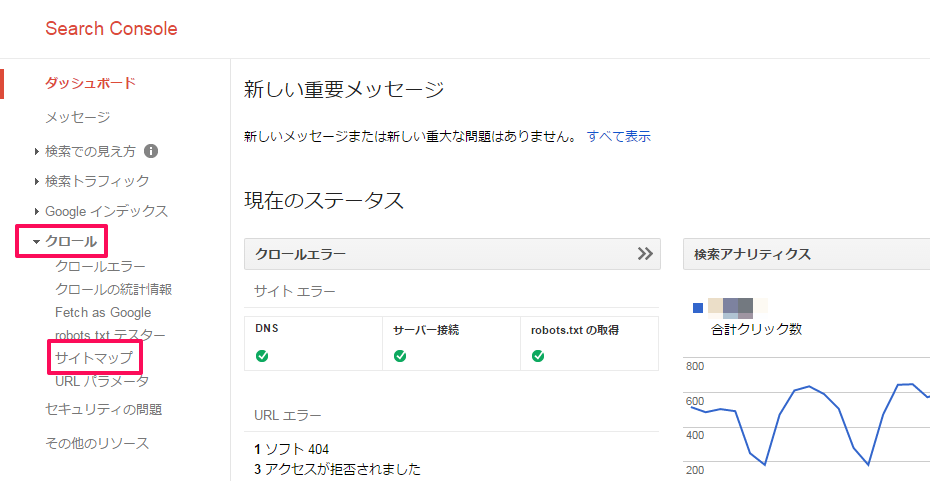
1)「サイトマップの追加/テスト」をクリック
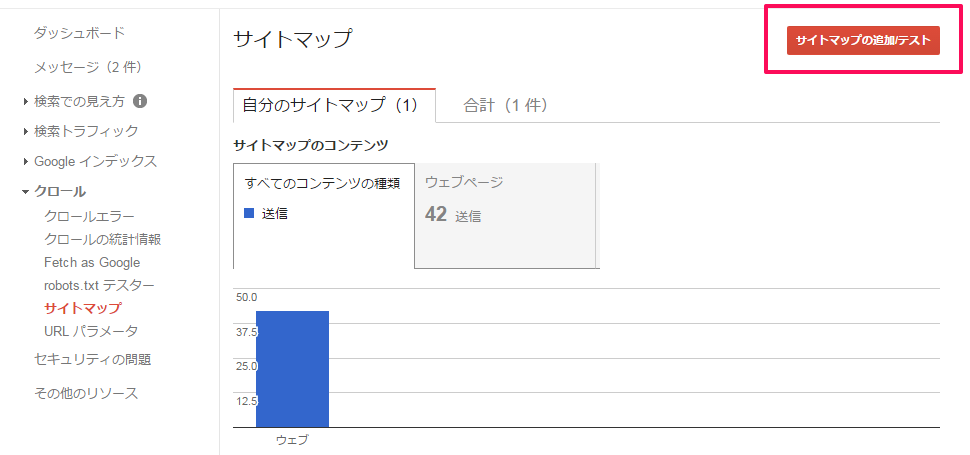
2)サイトマップのURLを入力する
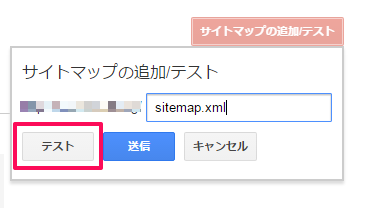
XMLサイトマップのURLを入力し、「テスト」をクリックしましょう。
3)テストの結果を表示する
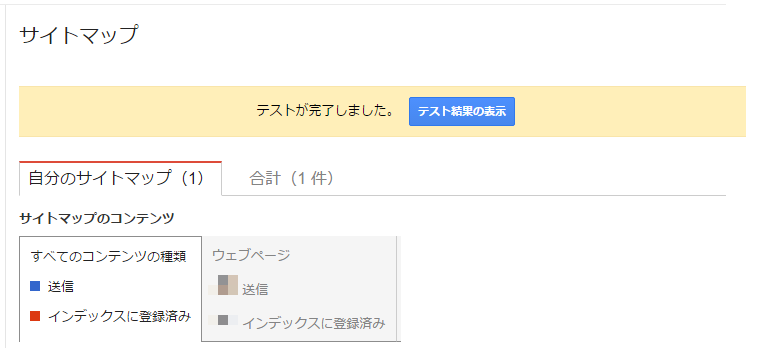
テスト結果をみて、「エラーが表示されませんでした」となれば異常なしです。
4)サイトマップを送信する
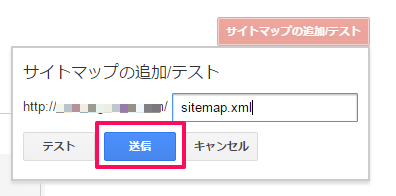
2)のURL入力画面に戻り、もう一度URLを入力します。今度は「送信」ボタンを押します。
送信後、「アイテムを送信しました。」と表示されればOKです。「ページを更新する。」をクリックしましょう。
更新後、「自分のサイトマップ」にURLが設定されていれば完了です。
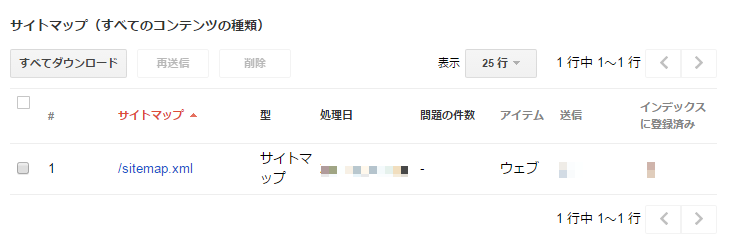
早速サーチコンソールを使ってみよう!
まず登録したサイトを選び、左ナビゲーションにある「ダッシュボード」をクリックしてください。
サイトの「現在のステータス」が表示されるようになります。
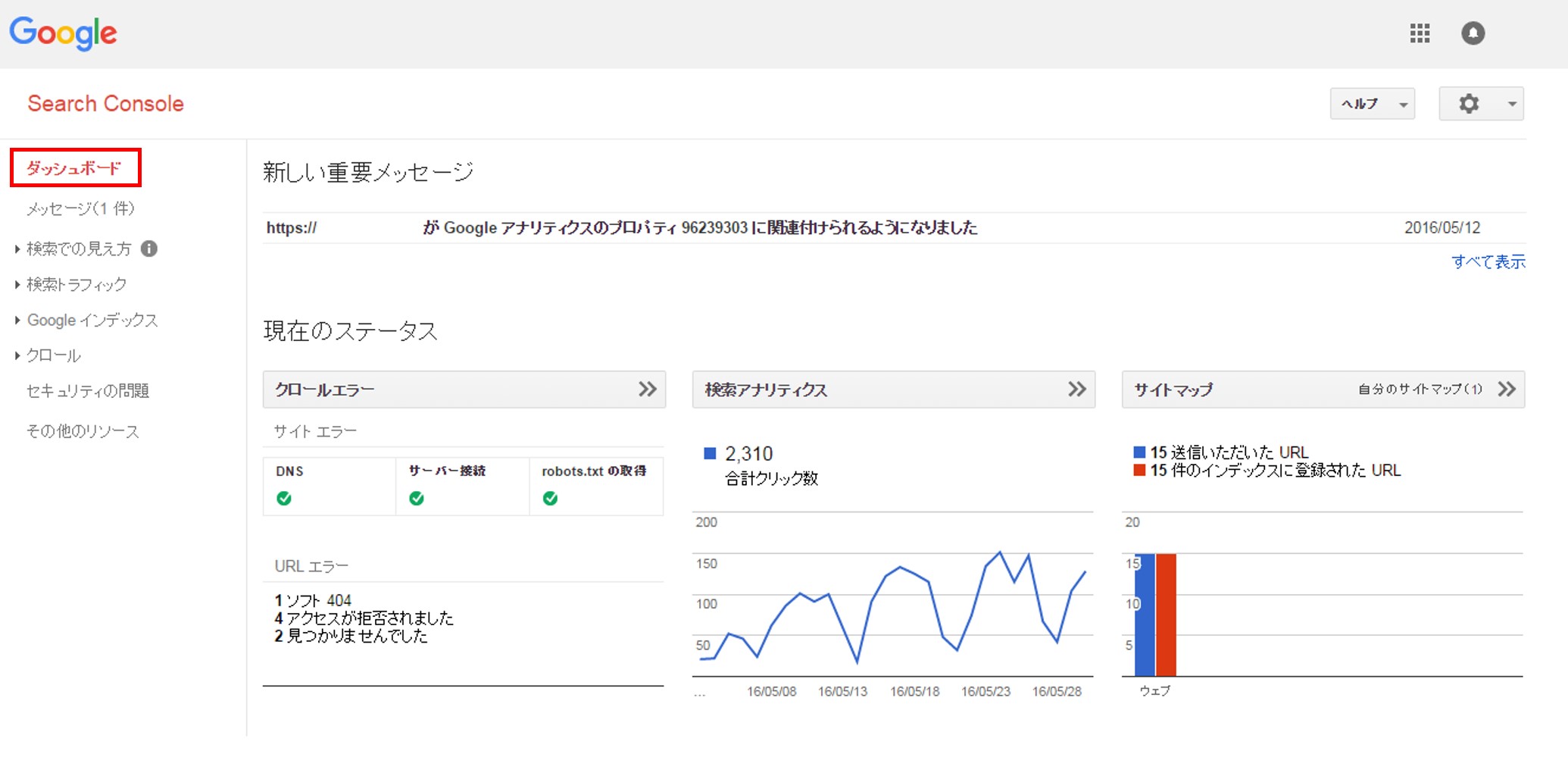
この画面では、自分のサイトにエラーが出ているかどうかの通知や、検索結果から発生したクリック数等の情報が一覧で見ることができます。
さらに、詳しく情報を見たい場合は、左メニューから各項目を選択して下さい。
今回はよく使われる機能をご紹介します。
検索キーワードと順位をチェック
左メニューから「検索トラフィック→検索アナリティクス」を選択してください。
この画面では、検索されたキーワード別に、クリック数・表示回数・CTR・掲載順位を確認できます。
ページ上部のチェックボックスを選択して、見たい指標を表示しましょう。
Googleアナリティクスでは、自然検索の流入キーワードの多くが(not provided)になってしまいますが、サーチコンソールでは確認が可能です。
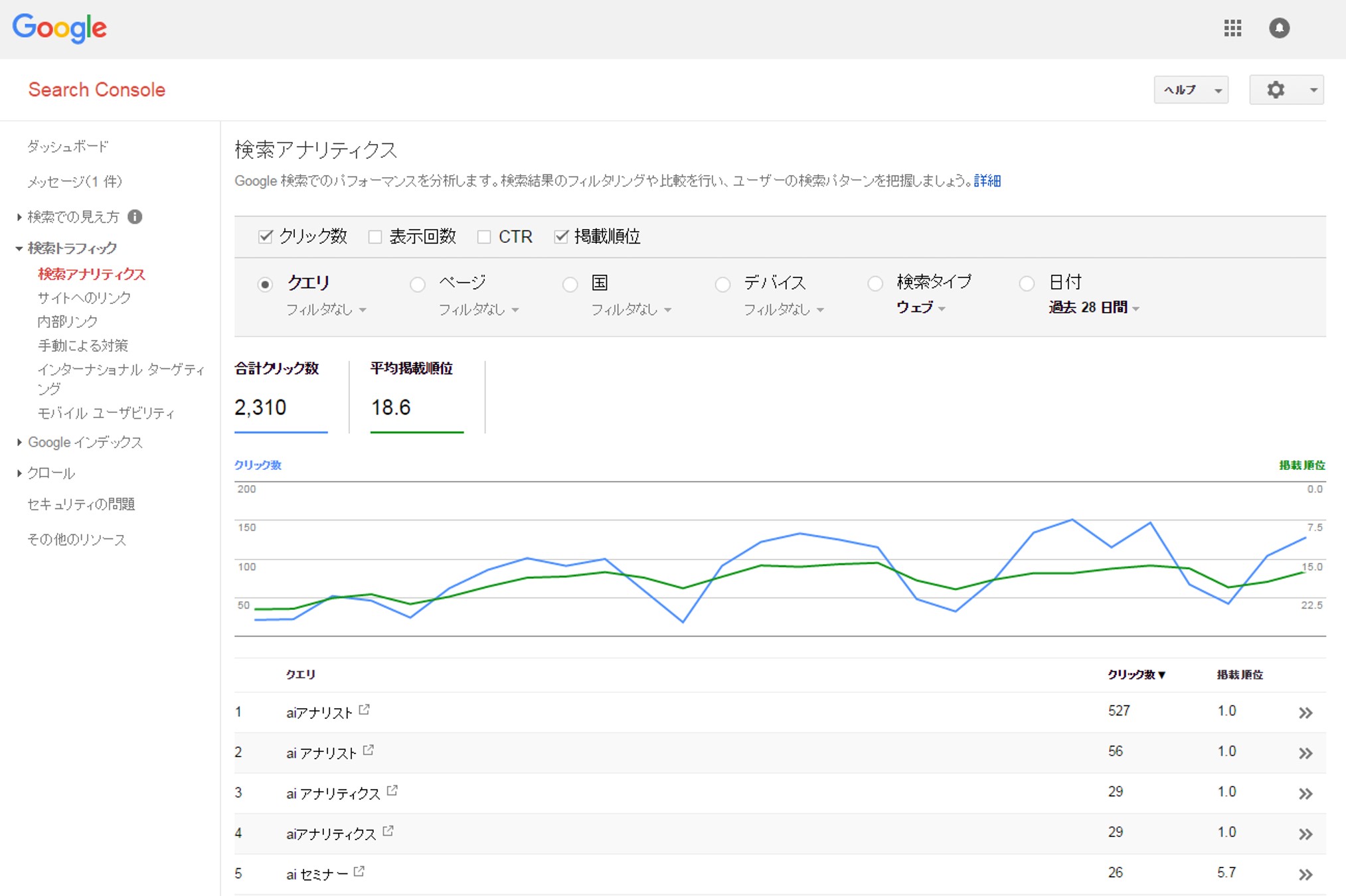
外部リンクをチェック
左メニューから「検索トラフィック→サイトへのリンク」を選択してください。
この画面では、「自分のサイトにどこからリンクが張られているか」「どのページに多くリンクが張られているか」が確認できます。
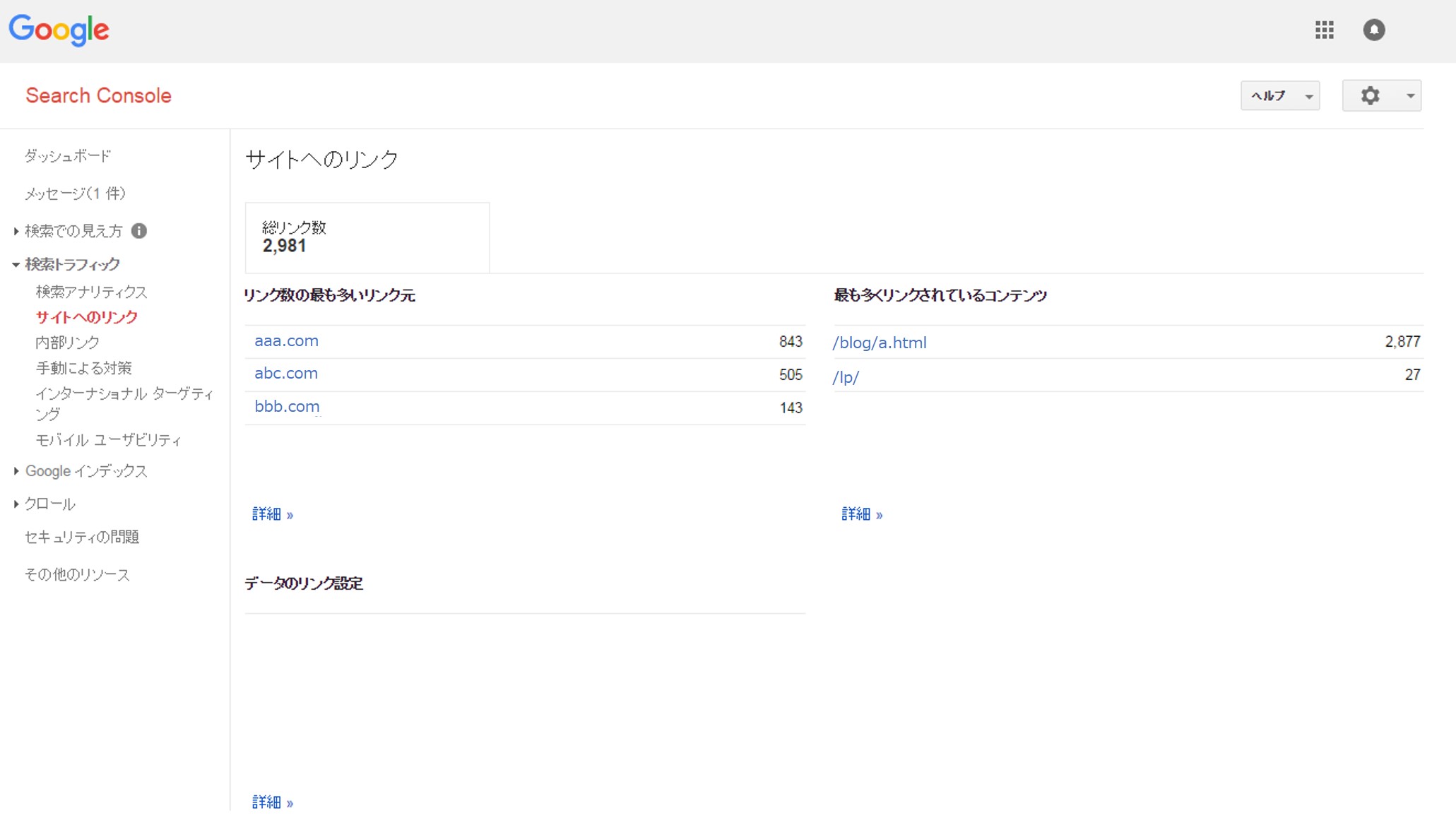
検索順位を上げるために、質の高い外部リンクを多く集めることが有効です。
意図しないリンクが張られて、ペナルティを受ける可能性もあるため、定期的なチェックをおすすめします。
他に下記のような機能もあります。
サーチコンソールの使い方については「Search Console(サーチコンソール)の使い方│登録から活用法まで!」をご覧ください。
Googleアナリティクスでは、検索エンジンに関する情報は見ることができないため、両方利用する事をおすすめします。
まとめ
サーチコンソールのデータが確認できるようになったら、今度はコンテンツマーケティングで集客を行い、CVを伸ばしていきましょう。
良質なコンテンツが増えるとサイト全体の評価が上がり、ビッグワードでの検索順位が上昇するため、確実に流入を増やすことができます。また、コンテンツから適切な誘導を行えばCVの増加にもつながります。
WACULが提供する「AIアナリストSEO」は、月額30万円で戦略から実行まで一貫サポートする「SEOコンサルティング」サービスです。本サービスは、貴社サイトデータだけでなく、競合サイトや弊社が保有するビックデータの分析に基づき、CV獲得に特化したSEO戦略を立案し、記事制作からCVR改善提案まで幅広くサポートいたします。
この記事を書いた人

株式会社WACUL
株式会社WACUL(ワカル)は、「Webサイト分析をシンプルに」というビジョンのもと、簡単にWebサイト改善の方針を手にすることができる世の中を実現します。

この記事を書いた人
株式会社WACUL